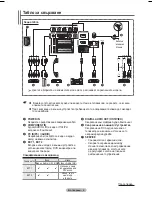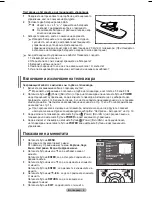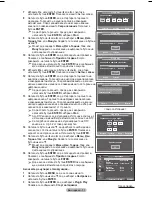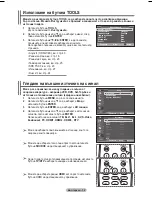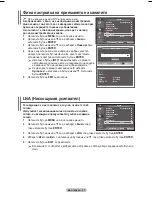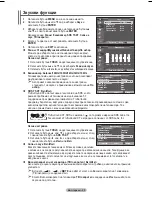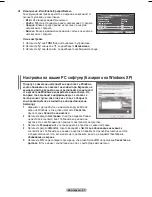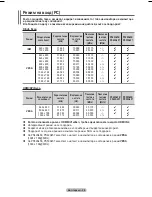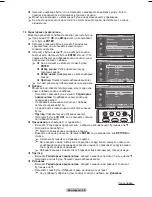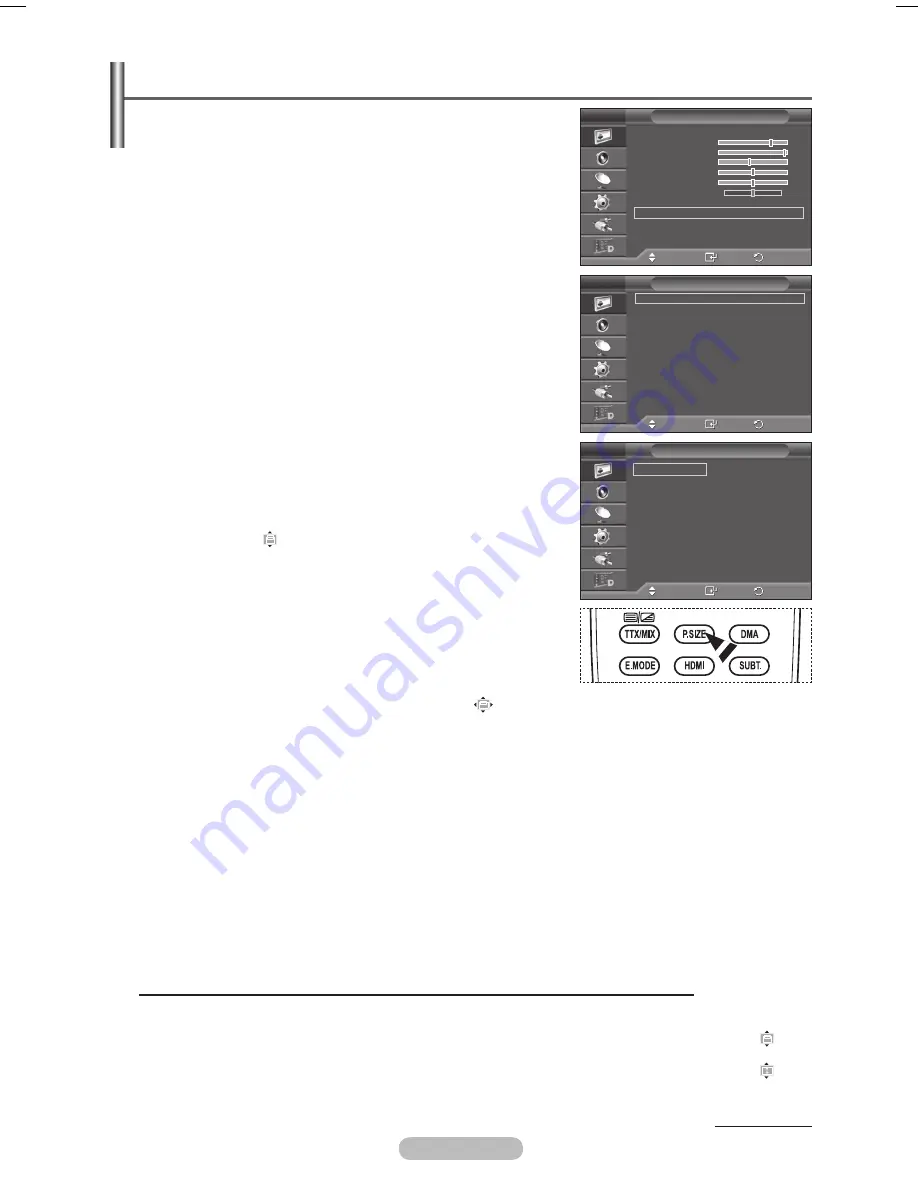
Български - 0
Опции картина
Можете да регулирате подробни настройки на картината.
1
Натиснете бутона
MENU
за да се покаже менюто.
Натиснете бутона
ENTER
, за да изберете
Картина
.
Натиснете бутона ▲ или ▼, за да изберете
Опции
картина
, след това натиснете бутона
ENTER
.
4
Изберете необходимата опция, като натиснете бутон ▲ или
▼, след това натиснете
ENTER
.
5
Когато направите желаната настройка, натиснете бутона
ENTER
.
Натиснете бутона
EXIT
за излизане.
➢
В режим PC можете да променяте само
Цветова схема,
Размер
и
Защита от престой на картина
от елементите в
Опции картина
.
Цветова схема: Студена/Студена1/Нормална/Топла1/
Топла
➢
Когато режимът на картината е зададен на
Динамичен
или
Стандарт
,
Топла1
и
Топла
не могат да бъдат избрани.
Размер: Авто формат/1:/Широк зум/Увеличение/4:/
Само сканиране
Можете да изберете формат на картина, който най-добре
съответства на вашите изисквания за гледане.
−
Авто формат
: Разширяване и разтегляне на картината
от съотношение 4:3 в 16:9.
−
1:
: Настройва картината в режим 16:9.
−
Широк зум
: Увеличете размера на картината повече от 4:3.
Местете екрана нагоре и надолу с бутона ▲ или ▼ след
избиране на с натискане на ► или бутона
ENTER
.
−
Увеличение
: Увеличава размера на картината
вертикално на екрана.
−
4:
: Настройва картината в нормален режим
4:
.
−
Само сканиране
: Използвайте тази функция, за да
видите пълното изображение без всякакво изрязване,
когато входящи сигнали са HDMI (720p/1080i), Компонент
(Component) (1080i) или DTV (1080i)
След като изберете Само сканиране в режим HDMI
(100i) или Компонент (100i)
:
Натиснете бутона ◄ или ►, за да изберете , после натиснете бутона
ENTER
.
Използвайте бутона ▲, ▼, ◄ или ►, за да местите картината нагоре, надолу, наляво или надясно.
Нулиране
: Натиснете бутона ◄ или ►, за да изберете
Нулиране
, след това натиснете
бутона
ENTER
. Можете да започнете настройването.
➢
С размера на картина Само сканиране в режим HDMI, в зависимост от AV устройствата,
екранът може да бъде изрязан или на екрана да се появи определен цвят.
➢
За свързване в режим HDMI (1080p) при 24, 25, 30, 50 и 60 Hz и за Компонент (1080p)
при 50 и 60Hz се поддържа само входният източник.
➢
Можете да промените размера на картината просто като натиснете бутона
P.SIZE
на
дистанционното управление.
➢
В зависимост от избрания източник, опциите за размер на картината могат да са различни.
➢
Наличните елементи могат да са различни в зависимост от избрания режим.
➢
Авто формат
е налична само в режими
ТВ
,
DTV
,
Ext.1
,
Ext.
,
AV
и
S-Video
.
➢
Настройките могат да се задават и съхраняват за всяко външно устройство, което сте свързали
към вход на телевизора.
➢
В режим PC може да се настроят само режими "16:9" и "4:3".
Позициониране и промяна на размера на екрана с използване на Увеличение
Промяната на размера на екрана с използване на
Увеличение
позволява позициониране и
оразмеряване в посока нагоре/надолу с бутоните ▲ или ▼.
Местете екрана нагоре/надолу с използване на бутона ▲ или ▼, след като сте избрали с
натискане на бутона ◄ или ►.
Местете екрана нагоре/надолу с използване на бутона ▲ или ▼, след като сте избрали с
натискане на бутона ◄ или ►.
Продължава...
Премести Вход
Връщане
Цветова схема
:
Нормална
Размер
:
Авто формат
Режим Екран
:
1:
Цифров NR
:
Автоматичен
Real 100 Hz Demo : Изкл
DNle
: Изкл
Ниво HDMI черно : Нормална
Режим само синьо : Изкл
Защита от престой на картина
Опции картина
ТВ
Премести Вход
Връщане
Режим
: Стандарт
Яркост пиксел
Контраст
0
Яркост
45
Острота
50
Цвят
50
Нюанс
G50 R50
Настройки на детайл
Опции картина
Нулиране
: OK
Картина
ТВ
Премести Вход
Връщане
Авто формат
1:
Широк зум картина
Увеличение
4:
Само сканиране
Размер
ТВ
BN68-01416B-00Bul.indd 20
2008-2-29 15:24:52
Содержание WMN5090A
Страница 53: ...This page is intentionally left blank ...